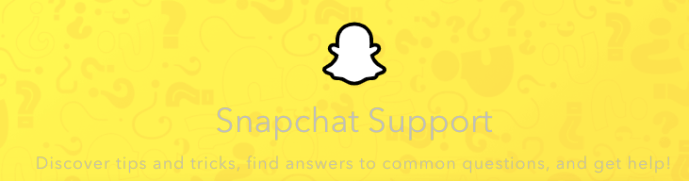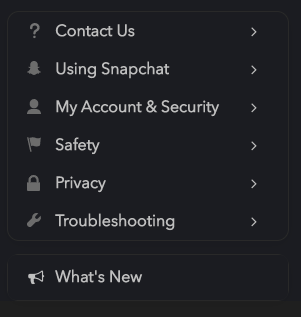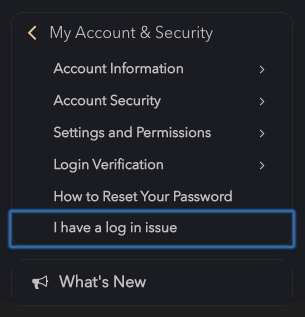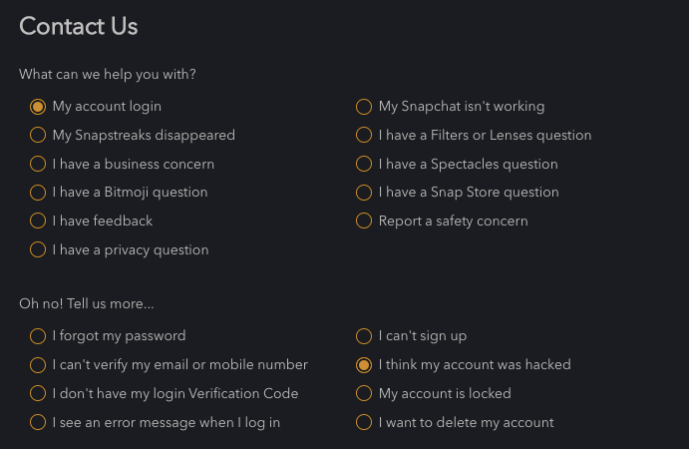Snapchat과 같은 소셜 미디어 계정은 일반적으로 열이 가볍고 재미 있습니다. 누군가 귀하의 비밀번호를 빼앗아 귀하의 계정을 해킹 할 때까지 악의적 인 사용자가 소셜 미디어 플랫폼에서 귀하의 온라인 신원을 탈취하면 더 이상 재미가 없습니다.
그들은 귀하의 평판을 파괴하고 귀하의 개인 정보를 훔칠 수 있으며 귀하의 계정을 되 찾을 수없는 것처럼 보일 수 있습니다. 그러나 소셜 미디어 계정을 더 안전하게 만드는 것이 가능합니다. 이미 해커의 희생양이 된 경우 계정을 복구 할 수있는 방법이 있습니다.
이 문서에서는 Snapchat 계정 (및 기타 소셜 미디어 계정)을보다 안전하게 만드는 방법과 해커에게 이미 피해를 입은 경우 해킹 된 Snapchat 계정을 복구하는 방법을 안내합니다.
해킹을 피하는 방법
먼저, 처음에 이런 일이 발생하지 않도록 방지 할 수있는 방법에 대해 이야기하겠습니다. 계정 보호는 강력한 암호로 시작됩니다. 하나를 만들 때 다음 팁을 고려하십시오. 일부 해커 또는 친구의 배신으로 인해 Snapchat 계정에 이미 액세스 할 수 없지만 계정에 다시 액세스 한 후 취해야하는 단계는 다음과 같습니다.
- 비밀번호는 8 자 이상이어야합니다.
- 문자, 숫자 및 기호 조합 사용
- 대문자와 소문자의 조합을 사용하십시오.
- 일반적인 단어 나 구를 사용하지 마십시오 (해커는 정의 된 단어와 구를 확인하는 무차별 암호 대입을 사용하여 프로그램을 사용하여 암호를 찾을 수 있음)
- 해커가 귀하의 계정을 해킹하기 전에 귀하에 대한 개인 정보를 가지고있을 수 있으므로 생일이나 기타 개인 정보를 사용하지 마십시오.
- 해커가 한 번에 두 개 이상의 계정을 해킹 할 수 있으므로 여러 계정에서 비밀번호를 재사용하지 마십시오.
- 계정이 해킹 된 경우 이메일의 비밀번호도 변경해야합니다. 이메일 계정이 도용 된 경우 해커는 다른 계정에 액세스 할 수 있습니다.
- 2FA (2 단계 인증)를 설정합니다. 누군가 로그인을 시도하면 Snapchat 계정의 신뢰할 수있는 전화 번호로 코드를 받게됩니다. 이 옵션은 Snapchat 설정에서 찾을 수 있습니다.

안전한 비밀번호를 찾았다면 다시 할 준비를하세요. 실제로 비밀번호를 정기적으로 변경하는 것이 좋습니다.
리그 오브 레전드가 쓰여진 언어는 무엇입니까?
어렵게 들리면 다음과 같은 암호 관리자를 고려하십시오. LastPass 또는 1 암호 . 암호 관리자를 사용하면 복잡하고 매우 안전한 암호를 쉽게 구성하고 기억할 수 있으므로 암호를 기억할 필요가 없습니다. 대부분의 보안 전문가는 이제 모든 계정의 보안 암호를 관리하기 위해 암호 관리자를 권장합니다.
또 다른 접근 방식은 쉽게 기억할 수 있지만 쉽게 추측 할 수없는 일정에 따라 교체 할 수있는 모듈 식 암호를 사용하는 것입니다.
해킹 당했는지 확인하는 방법
해킹 당했는지 알기 쉬울 것 같죠? 결국 해커가 암호를 변경하고 영구적으로 잠그지 않을까요? 항상 그렇게되는 것은 아닙니다. 해커는 사람들이 자신의 계정이 해킹 당했다는 사실을 항상 포착하기를 바라지는 않습니다. 적어도 당장은 아니기 때문에 해커보다 먼저 비밀번호를 변경할 기회가있을 수 있습니다.
노트 : Snapchat은 한 번에 하나의 장치 만 로그인 할 수 있습니다. 계정에 계속 로그인해야한다면 해킹 당했을 수 있습니다.
누군가가 무슨 일이 일어 났는지 더 빨리 알수록 이에 대해 더 빨리 조치를 취하여 해커의 의제를 방해합니다. 많은 해커가 계정에 조용히 액세스 한 다음 손상된 계정을 계속 사용하는 동안 사용자에 대한 정보를 계속 수집하는 것을 선호합니다.
다음은 Snapchat 계정이 해킹되었을 수 있다는 몇 가지 징후입니다.
- 친구가 귀하의 계정에서 스팸 스냅과 메시지를 받고 있다고 말합니다.
- 친구가 귀하의 계정에서 돈이나 개인 정보를 요청하는 메시지를 받고 있다고 말합니다.
- Snap Maps에 가본 적이없는 장소에 나타납니다.
- 누군가 다른 위치에서 귀하의 계정에 로그인했다는 알림을받습니다. 로그인 알림을 놓치지 않도록 정기적으로 액세스하는 이메일 주소를 사용해야합니다.
- 계정 정보가 변경되었다는 경고를받습니다.
- 귀하는 귀하의 계정과 연결된 휴대폰 번호 또는 이메일 주소가 변경되었음을 알게되었습니다.
- 다른 계정 설정이 변경된 것을 확인했습니다.
- 친구 목록에 승인 한 적이없는 새 연락처가 있습니다.
- 매번 다시 로그인하라는 메시지가 표시됩니다.
- 갑자기 계정에 로그인 할 수 없습니다.
계정이 해킹 당했다고 의심되는 경우 즉시 조치를 취하여 해커로부터 계정을 복구하세요.
계정이 해킹 당했다고 의심되는 경우해야 할 일
계정이 해킹되었는지 확인하는 데 시간을 낭비하지 마세요. 의심되는 경우 즉시 조치를 취하십시오. 어떤 식 으로든 행동을 취해도 아프지 않습니다. 해킹이 의심되는 경우 다음 단계를 수행하여 계정을 보호하십시오.
- 즉시 비밀번호 변경
- 계정 복구 연락처 정보 (이메일 및 전화 번호)가 정확한지 확인하세요.
- 해커가 귀하의 계정을 사용하여 접근하는 경우 귀하가 해킹되었을 수 있음을 친구에게 알립니다.
물론 해킹을 당했음을 알고 로그인하여 조치를 취할 수없는 경우도 있습니다.
Snapchat 계정에 더 이상 액세스 할 수 없으면 어떻게합니까?
Snapchat에 로그인 할 수 없더라도 걱정하지 마십시오. 계정을 되찾기 위해 할 수있는 몇 가지 방법이 있습니다. 먼저 로그인으로 이동하여 탭하여 구식으로 되 돌리십시오. 내 비밀번호를 잊어 버렸습니다 . 해커가 사용자의 비밀번호를 변경하려고 생각했다면 계정 복구 정보도 변경했을 가능성이 있습니다. 하지만 그렇게 생각하지 않았을 가능성이 있으며 이메일이나 전화 번호를 사용하여 비밀번호를 재설정 할 수 있습니다.
모르는 사이에 누군가의 페이스 북을 삭제하는 방법
그래도 해결되지 않으면 Snapchat 지원에 문의하여 다음 단계를 사용하여 케이스를 변론하십시오.
- 방문 Snapchat의 지원 페이지 웹 브라우저 또는 모바일 장치를 통해.
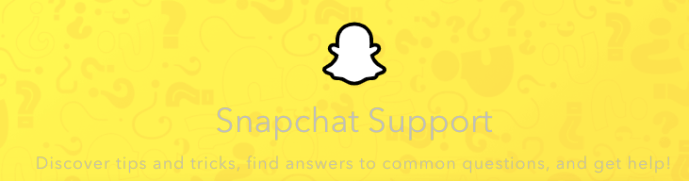
- 왼쪽에서 내 계정 및 보안.
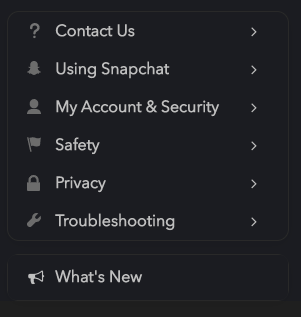
- 클릭 로그인 문제가 있습니다.
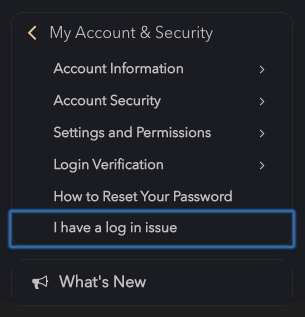
- 다음으로 오른쪽에 여러 옵션이있는 메뉴가 나타납니다. '내 계정이 해킹 된 것 같습니다.
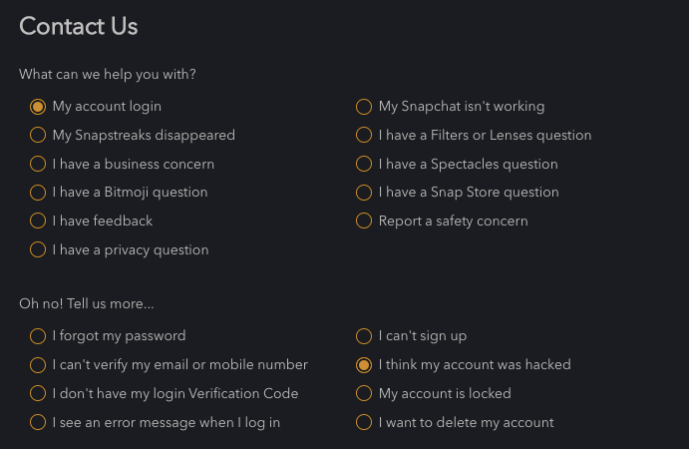
- 양식을 작성하고 Snapchat 지원 팀에 제출하십시오. 가능한 한 많은 정보를 입력하는 것이 중요합니다.

Snapchat 지원 팀은 귀하에게 계정에 대한 액세스 권한을 다시 부여하여 새 비밀번호를 생성 할 수 있습니다. 그러나 양식에있는 귀하의 답변에 만족하는 경우에만이를 수행합니다. 귀하가 액세스하려는 계정이 실제로 귀하의 계정인지 확인해야합니다.
자주하는 질문.
계정을 되 찾을 가능성은 얼마나됩니까?
계정을 복구하려면 약간의 작업이 필요하지만 계정이 본인 소유라는 증거를 제공했다고 가정하면 Snapchat에서 액세스 권한을 다시 얻을 수 있습니다.
내가 할 수있는 다른 일이 있습니까?
Snapchat의 지원팀이 도움을주지 않았다면 언제든지 친구가 귀하의 계정을 스팸으로 신고하도록 할 수 있습니다. 프로필 페이지를 방문하고 '신고'옵션을 클릭하면 Snapchat에서 계정을 다운시킬 가능성이 더 커질 수 있습니다. 계정을 되 찾는 데 도움이되지는 않지만 해커가 더 이상 사용자 정보에 액세스 할 수 없게됩니다.
내 정보를 돌려받을 수 있습니까?
일시적 으로라도 Snapchat 계정으로 돌아갈 수 있다고 가정하고 웹 브라우저를 방문하여 '내 데이터'를 클릭하고 로그인을 포함한 모든 Snapchat 정보를 다운로드합니다.
해커를 찾을 수 있습니까?
로그인 시도를 다운로드하거나 친구가 Snap Maps에서 내 위치를 찾도록하는 것 외에는 계정에 로그인 한 사람을 찾는 것이 쉽지 않습니다. 아는 사람인 경우 Snap Maps와 로그인 정보를 통해 계정을 탈취 한 사람을 좁힐 수 있습니다.